
| SpaceClaim Ayuda en línea |

|
Utilice esta herramienta para mostrar valores de curvatura en caras o bordes. Puede utilizar este análisis para identificar áreas con curvas muy cerradas que pueden ser difíciles de desplazar o convertir en sólidos.
También puede hacer uso de la visualización para evaluar la continuidad de la curvatura a lo largo de un conjunto de caras o bordes. La continuidad de la curvatura se refiere a cuando los valores de curvatura cambian de manera continua y suave. Puede observar curvas continuas porque los puntos de datos cambian gradualmente o la transición entre el color de las caras es pareja y suave. Los cambios repentinos en la longitud de los puntos de datos o en el color de una cara indican curvaturas discontinuas.
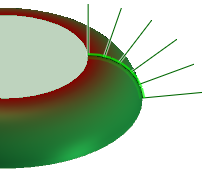
Haga clic en ![]() Curvatura
Curvatura en el grupo Calidad
en el grupo Calidad de la pestaña Medir
de la pestaña Medir .
.
Seleccione una línea, curva o borde. Presione la tecla Ctrl y haga clic para seleccionar múltiples líneas o bordes, o seleccione un objeto en el Árbol de estructura.
Puede cambiar los colores de sombreado en el panel de opciones.
Puede cambiar el color, la escala y la densidad de los puntos de datos en el panel de opciones.
Sugerencia Seleccione Bordes en el filtro de selección, luego seleccione en cuadro todos los bordes en su diseño.
La visualización de los bordes muestra líneas en los puntos de datos a lo largo del borde. Cuanto mayor sea el radio de la curva, más prolongado será el punto de datos. Los bordes rectos no mostrarán puntos de datos ya que no poseen curvatura.
Haga clic en ![]() Curvatura
Curvatura en el grupo Calidad
en el grupo Calidad de la pestaña Medir
de la pestaña Medir .
.
Seleccione una cara o presione la tecla Ctrl y haga clic para seleccionar múltiples caras.
Puede cambiar los colores de sombreado en el panel de opciones.
Además de la visualización de la curvatura de la cara, en el panel Propiedades se muestran los valores absolutos de curvatura máxima y mínima.
La curvatura con el radio más grande se muestra en el color máximo (rojo es el color predeterminado). La curvatura con el radio más pequeño o sin radio se muestra en el color mínimo (gris es el color predeterminado).
Cada longitud de línea del gráfico de borde representa un valor de curvatura C = valor absoluto (1/r) cuando se selecciona una superficie o cuerpo.
Las siguientes opciones se encuentran disponibles con la herramienta de Análisis de curvatura:
Muestre la curvatura del borde con:
|
Color |
Seleccione un color para el gráfico de borde desde el menú desplegable. |
|
Deslice la escala o haga clic en + ó - para aumentar o disminuir el tamaño relativo del gráfico de borde. |
|
|
Densidad |
Deslice la escala o haga clic en + ó - para aumentar o disminuir la densidad de muestra (la cantidad de líneas creada a lo largo del borde). |
|
Sombreado |
Seleccione Sombreado para mostrar la curvatura de la cara con colores. Seleccione los colores para los valores mínimo y máximo desde los menús desplegables. |
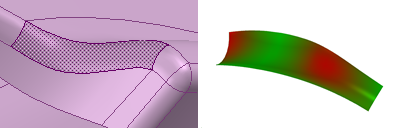
Visualización de la curvatura de la cara con colores.
© Copyright 2015 SpaceClaim Corporation. Todos los derechos reservados.